들어가며
관리하는 문서는 날이 갈수록 증가하고, 이러한 문서를 효율적으로 관리하여 지식 활용이 되는 것이 요구됩니다. 관리 대상 문서가 많아질수록, 그 중에서 특정 정보를 가진 것을 찾기 어려워집니다. 그 해결책으로서 방대한 정보에서 검색할 수 있는 전문 검색 서버를 도입하는 것 등을 들 수 있습니다.
Fess는 쉽게 도입할 수 있는 Java 기반의 오픈소스 전문 검색 서버입니다. Fess의 검색 엔진 부분에는 Elasticsearch를 이용하고 있습니다. Elasticsearch는 Lucene 기반의 확장 가능하고 유연한 설계의 고기능 검색 엔진입니다. 한편으로, Elasticsearch로 전문 검색 시스템을 구축하려고 할 경우, 크롤러 부분 등 다양한 기능을 직접 구현할 필요가 있습니다. Fess에서는 크롤러 부분에 Fess Crawler를 이용하여 웹이나 파일 시스템 상의 다양한 종류의 문서를 수집하여 검색 대상으로 할 수 있습니다.
이에, 본 기사에서는 Fess를 이용한 검색 서버 구축에 대해 소개합니다.
대상 독자
엔터프라이즈 검색/검색 시스템을 구축해 보고 싶은 분
기존 시스템에 검색 기능을 추가해 보고 싶은 분
사내 검색을 실현하여 지식을 활용할 수 있는 환경을 만들고 싶은 분
Lucene이나 Elasticsearch 등의 검색 소프트웨어에 관심이 있는 분
필요한 환경
이 기사의 내용에 관해서는 다음 환경에서 동작 확인을 하고 있습니다.
Ubuntu 22.04
OpenJDK 21
Fess란
Fess는 웹이나 파일 시스템을 대상으로 하는 오픈소스 전문 검색 시스템입니다. GitHub의 CodeLibs 프로젝트에서 Fess 사이트로부터 Apache 라이센스로 제공되고 있습니다.
Fess의 특징
Java 기반 검색 시스템
Fess는 다양한 오픈소스 제품을 이용하여 구축되어 있습니다.
배포물은 실행 가능한 애플리케이션으로 제공됩니다. Fess에서는 검색 화면과 관리 화면을 제공합니다. Fess는 웹 프레임워크로 LastaFlute를 채용하고 있습니다. 따라서 화면 등의 커스터마이즈가 필요한 경우 JSP를 수정하는 것으로 간단하게 커스터마이즈가 가능합니다. 또한, 설정 데이터나 크롤 데이터는 OpenSearch에 저장되어 있으며, 이러한 데이터에 대한 접근은 O/R 매퍼인 DBFlute를 이용하여 접근하고 있습니다.
Fess는 Java 기반 시스템으로 구축되어 있으므로 Java가 동작 가능한 모든 플랫폼에서도 실행 가능합니다. 각종 설정도 웹 브라우저에서 간단하게 설정하는 UI를 갖추고 있습니다.
OpenSearch를 검색 엔진으로 이용
OpenSearch는 AWS로부터 제공되는 Lucene을 기반으로 한 오픈소스 검색·분석 엔진입니다. 특징으로는 실시간 검색, 검색 결과 강조 표시 및 집계 기능 등을 지원하는 것을 들 수 있습니다. 또한, 검색 대상으로 할 수 있는 문서 수는 OpenSearch 서버 구성에 따라 수억 문서에 이르며, 대규모 사이트로도 확장할 수 있는 검색 서버입니다. 이용 실적도 일본에서도 다수 있으며, 주목받고 있는 검색 엔진 중 하나라고 할 수 있습니다.
Fess에서는 검색 엔진 부분에 OpenSearch를 채용하고 있습니다. Fess의 Docker 버전에서는 OpenSearch를 내장한 형태로 배포하고 있지만, Fess 서버와는 별도의 서버로 분리하여 이용하는 것도 가능합니다. 또한, Fess와 OpenSearch에서 각각 이중화 구성을 구성할 수 있으며, 높은 확장성을 활용할 수 있는 설계로 되어 있습니다.
Fess Crawler를 크롤 엔진으로 이용
Fess Crawler는 CodeLibs 프로젝트로부터 제공되는 크롤러 프레임워크입니다. Fess Crawler는 웹 상에 있는 문서나 파일 시스템 상에 있는 문서를 순회하여 수집할 수 있습니다. 문서 수집도 멀티스레드로 동시에 여러 문서를 효율적으로 처리하는 것이 가능합니다. 또한, 다룰 수 있는 문서는 HTML은 물론, Word나 Excel 등의 MS Office 계열 파일, zip 등의 아카이브 파일, 이미지나 음성 파일 등 다수의 포맷에 대응하고 있습니다(이미지나 음성 파일의 경우 메타 정보를 취득합니다).
Fess에서는 Fess Crawler를 이용하여 웹 상 및 파일 시스템 상의 문서를 순회하여 텍스트 정보를 수집합니다. 대응하는 파일 포맷도 Fess Crawler가 다룰 수 있는 것을 검색 대상으로 할 수 있습니다. Fess Crawler로 크롤 실행하기 위한 파라미터 등은 Fess의 관리 UI에서 설정하는 것이 가능합니다.
설치와 시작
여기에서는 Fess를 시작시켜 검색을 수행하기까지의 순서를 설명합니다. Ubuntu 22.04에서 실행하는 것을 상정하여 설명하지만, macOS나 Windows에서도 거의 동일한 순서로 설치와 시작을 할 수 있습니다.
다운로드 및 설치
https://github.com/codelibs/fess/releases 에서 최신 패키지를 다운로드합니다. 이 기사 작성 시점(2025/11)에서의 최신 버전은 15.3.0입니다. 다운로드 완료 후, 임의의 디렉터리에 압축을 해제하세요.
Fess 다운로드 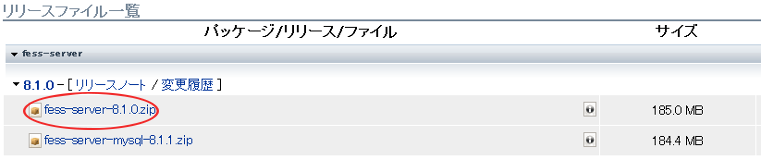
OpenSearch의 다운로드 페이지에서 다운로드합니다. Fess 다운로드 페이지에서는 각 버전에 대응하는 OpenSearch 버전을 기재하고 있으므로, 버전을 확인하고 다운로드하세요. Fess 15.3.0에 대응하는 버전은 3.3.0이므로 이 버전을 다운로드합니다. 다운로드 완료 후, 임의의 디렉터리에 압축을 해제하세요.
설정
시작하기 전에 Fess에서 OpenSearch 클러스터에 접속하기 위한 설정을 합니다. ZIP/TAR.GZ 패키지의 설정 방법에 관해서는 설치 페이지의 설치 방법을 참조하세요. 이용하는 패키지가 RPM/DEB 패키지인 경우도 동일한 설치 페이지를 참조하세요.
시작
시작은 간단합니다. 압축 해제한 디렉터리 opensearch-<version>, fess-<version> 안에서 다음 명령을 실행합니다. OpenSearch → Fess 순서로 시작합니다.
OpenSearch 시작
$ ./bin/opensearch
Fess 시작
$ ./bin/fess
브라우저에서 http://localhost:8080/ 에 접속하여 다음과 같은 화면이 표시되면 시작된 것입니다.
검색 톱 화면 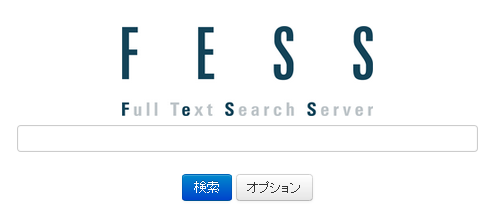
정지
Fess 서버를 정지시키려면 Fess 프로세스를 정지(kill)합니다. 정지할 때는 Fess → OpenSearch 순서로 정지합니다.
디렉터리 구성
디렉터리 구성은 다음과 같습니다.
Fess 디렉터리 구성
fess-15.3.0
├── LICENSE
├── README.md
├── app
│ ├── META-INF
│ ├── WEB-INF
│ │ ├── cachedirs
│ │ ├── classes
│ │ ├── conf
│ │ ├── env
│ │ ├── fe.tld
│ │ ├── lib
│ │ ├── logs
│ │ ├── orig
│ │ ├── plugin
│ │ ├── project.properties
│ │ ├── site
│ │ ├── thumbnails
│ │ ├── view
│ ├── css
│ │ ├── admin
│ │ ├── fonts
│ │ └── style.css
│ ├── favicon.ico
│ ├── images
│ └── js
├── bin
├── extension
├── lib
├── logs
└── temp
Fess는 LastaFlute가 제공하는 TomcatBoot를 기반으로 구성되어 있습니다. Fess의 애플리케이션 그룹 파일은 app 디렉터리 이하에 배치됩니다. 관리 화면에서도 편집은 가능하지만, 검색 화면의 JSP는 app/WEB-INF/view 이하에 저장됩니다. 또한, app 디렉터리 직하의 js, css, images가 검색 화면에서 이용되는 파일입니다.
OpenSearch 디렉터리 구성
opensearch-3.3.0
├── LICENSE.txt
├── NOTICE.txt
├── README.md
├── bin
├── config
│ ├── opensearch.yml
│ ├── jvm.options
│ ├── jvm.options.d
│ ├── log4j2.properties
│ └── ...
├── data
├── lib
├── logs
├── modules
└── plugins
인덱스 데이터는 data 디렉터리에 저장됩니다.
인덱스 작성부터 검색까지
시작 직후 상태에서는 검색하기 위한 인덱스가 작성되어 있지 않기 때문에 검색해도 아무런 결과가 반환되지 않습니다. 따라서 먼저 인덱스를 작성할 필요가 있습니다. 여기서는 https://fess.codelibs.org/ja/ 이하를 대상으로 인덱스를 작성하여 검색을 수행하기까지를 예로 들어 설명합니다.
관리 페이지 로그인
먼저 관리 페이지인 http://localhost:8080/admin 에 접속하여 로그인하세요. 기본값은 사용자명, 비밀번호 모두 admin입니다.
관리 페이지 로그인 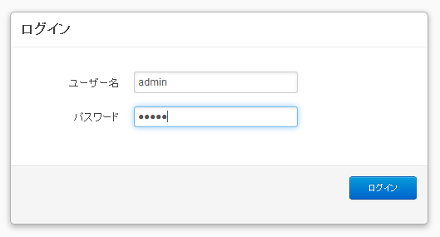
크롤 대상 등록
다음으로 크롤 대상을 등록합니다. 이번에는 웹 페이지를 대상으로 하므로 관리 페이지 왼쪽에서 [웹]을 선택하세요. 초기 상태에서는 아무것도 등록되어 있지 않기 때문에 [신규 작성]을 선택합니다.
[신규 작성] 선택 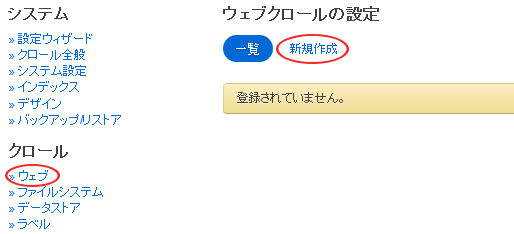
웹 크롤 설정으로, 이번에는 https://fess.codelibs.org/ja/ 이하의 페이지 그룹을 10초 간격의 2 스레드로 크롤하여(10초에 2페이지 정도를 크롤), 100페이지 정도를 검색 대상으로 합니다. 설정 항목은 URL : https://fess.codelibs.org/ja/ , 크롤 대상 URL : https://fess.codelibs.org/ja/.* , 최대 접속 수 : 100 , 스레드 수 : 2 , 간격 : 10000 밀리초로 하고, 그 외는 기본값으로 합니다.
웹 크롤 설정 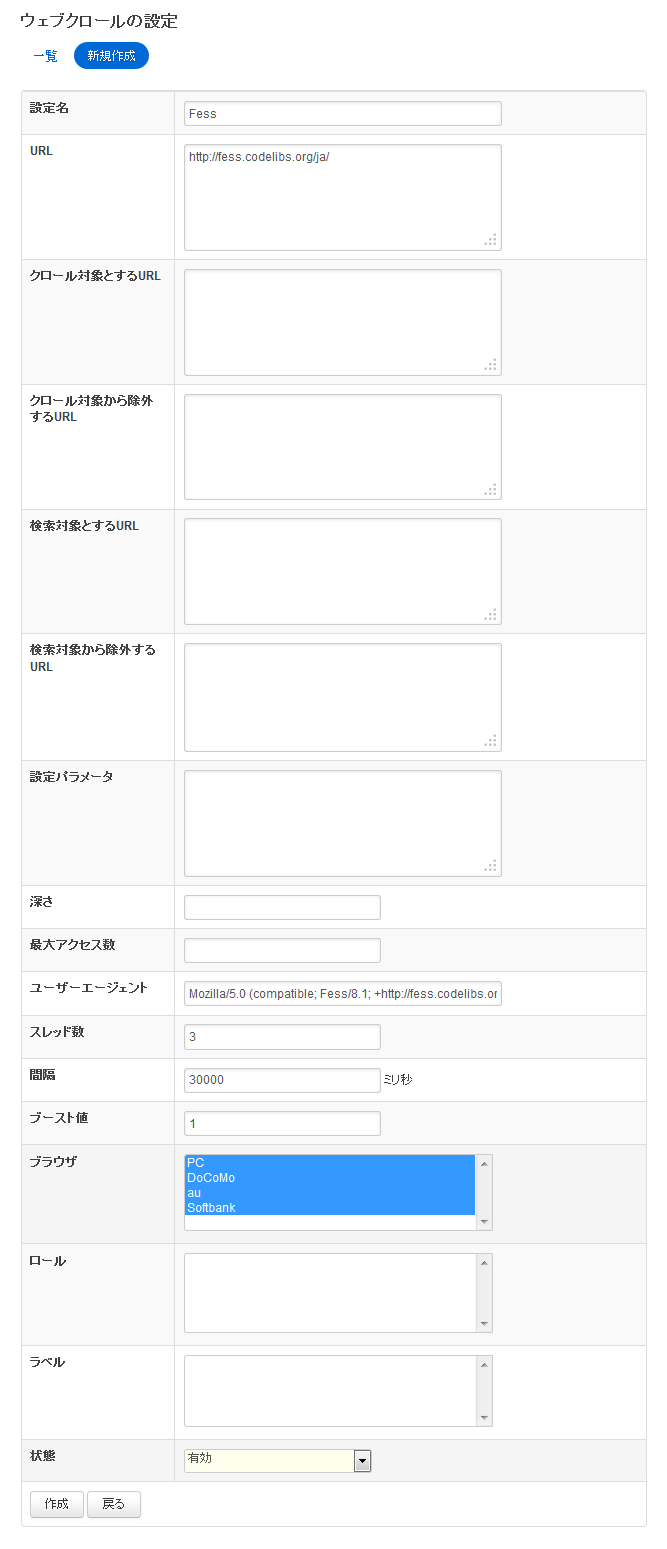
[작성]을 클릭하는 것으로 크롤 대상을 등록할 수 있습니다. 등록 내용은 각 설정을 클릭하여 변경하는 것이 가능합니다.
웹 크롤 설정 등록 완료 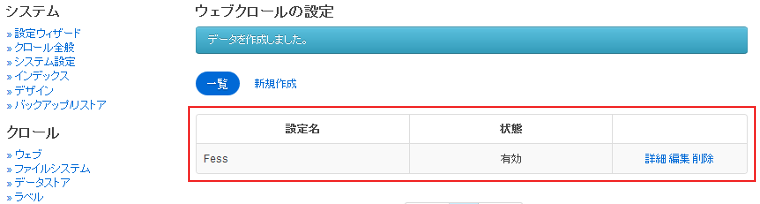
크롤 시작
다음으로 시스템 > 스케줄러 > Default Crawler를 선택하여 [지금 시작] 버튼을 클릭합니다.
스케줄러 선택 
크롤이 시작되어 인덱스가 작성되고 있는지 여부는 시스템 정보 > 크롤 정보에서 확인할 수 있습니다. 크롤이 완료된 경우, [크롤 정보]의 인덱스 크기(웹/파일)에 검색 대상으로 한 문서 수가 표시됩니다.
크롤 상황 확인 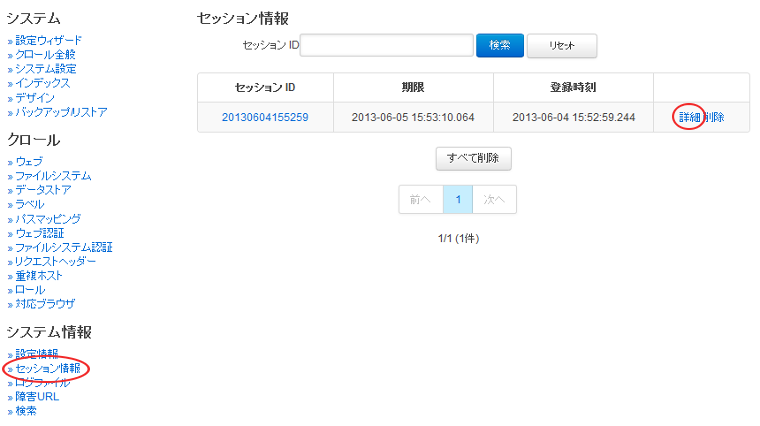
크롤이 완료된 경우의 예 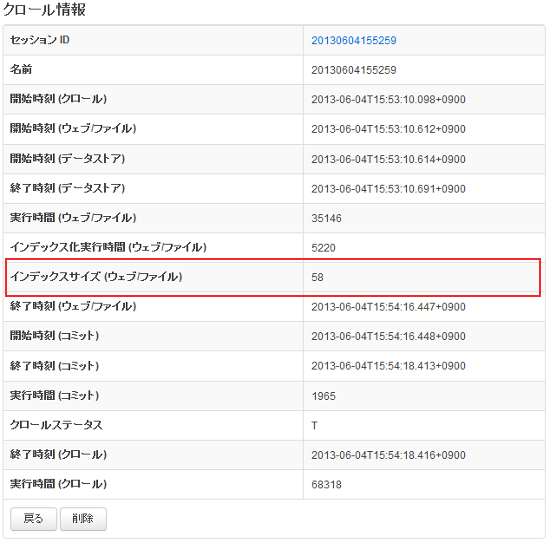
검색 실행 예
크롤 완료 후, 검색하면 아래 이미지와 같은 결과가 반환됩니다.
검색 예 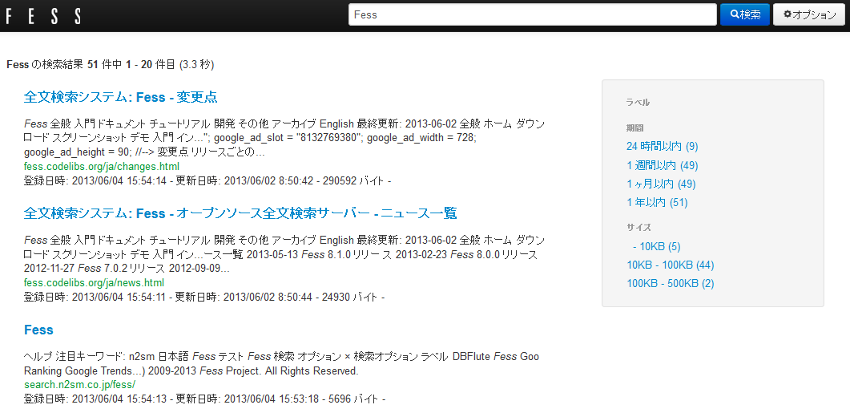
검색 화면 커스터마이즈
여기에서는 이용자가 가장 많이 보는 검색 톱 화면과 검색 결과 일람 화면을 커스터마이즈하는 방법을 소개합니다.
이번에는 로고 파일명을 바꾸는 방법을 나타냅니다. 디자인 자체를 바꾸고 싶은 경우에 관해서는 간단한 JSP 파일로 기술되어 있으므로 HTML 지식이 있으면 변경할 수 있습니다.
먼저 검색 톱 화면은 “app/WEB-INF/view/index.jsp” 파일입니다.
검색 톱 화면의 JSP 파일 일부
<la:form action="/search" method="get" styleId="searchForm">
${fe:facetForm()}${fe:geoForm()}
・
・
・
<main class="container">
<div class="row">
<div class="col text-center searchFormBox">
<h1 class="mainLogo">
<img src="${fe:url('/images/logo.png')}"
alt="<la:message key="labels.index_title" />" />
</h1>
<div class="notification">${notification}</div>
<div>
<la:info id="msg" message="true">
<div class="alert alert-info">${msg}</div>
</la:info>
<la:errors header="errors.front_header"
footer="errors.front_footer" prefix="errors.front_prefix"
suffix="errors.front_suffix" />
</div>
검색 톱 화면에 표시되는 이미지를 변경하는 경우 위의 “logo.png” 부분을 바꾸고 싶은 파일명으로 변경합니다. 파일은 “app/images”에 배치합니다.
<la:form>이나 <la:message> 등은 JSP 태그입니다. 예를 들어, <s:form>은 실제 HTML 표시 시 form 태그로 변환됩니다. 자세한 설명은 LastaFlute 사이트나 JSP에 관한 사이트를 참조하세요.
다음으로 검색 결과 일람 화면의 헤더 부분은 “app/WEB-INF/view/header.jsp” 파일입니다.
헤더 JSP 파일 일부
<la:link styleClass="navbar-brand d-inline-flex" href="/">
<img src="${fe:url('/images/logo-head.png')}"
alt="<la:message key="labels.header_brand_name" />"
class="align-items-center" />
</la:link>
검색 결과 일람 화면 상부에 표시되는 이미지를 변경하는 경우 위의 “logo-head.png” 부분의 파일명을 변경합니다. “logo.png”의 경우와 마찬가지로 “app/images”에 배치합니다.
또한, 이러한 설정은 시스템 > 페이지 디자인에서도 설정하는 것이 가능합니다.
JSP 파일에서 이용하는 CSS 파일을 변경하고 싶은 경우 “app/css”에 배치되어 있는 “style.css”를 편집하세요.
정리
전문 검색 시스템인 Fess에 대해 설치부터 검색까지와 간단한 커스터마이즈 방법에 대해 설명했습니다. 특별한 환경 구축도 필요 없이 Java 실행 환경이 있으면 검색 시스템을 간단하게 구축할 수 있다는 것을 소개할 수 있었다고 생각합니다. 기존 시스템에 사이트 검색 기능을 추가하고 싶은 경우에도 도입할 수 있으므로 꼭 시도해 보세요.